Ustvarjanje pitona v Excelovih risanih grafikonih in grafikonih
Python v Excelu je trenutno v predogledni različici in se lahko spremeni na podlagi povratnih informacij. Če želite uporabiti to funkcijo, se pridružite programu za preskuševalce storitve Microsoft 365 in izberite raven insider za trenutni kanal (predogled).
Ta funkcija postopoma uvaja uporabnike za podjetja, podjetja, izobraževalne in družinske člane ter osebne uporabnike, ki v sistemu Windows uporabljajo trenutni kanal (predogled). Najprej bo na voljo v Excelu za Windows, od različice 2406 (graditev 17726.20016) do drugih platform pozneje. Če želite več informacij o razpoložljivosti, glejte Python na voljo v Excelu .
Če naletite na kakršne koli težave z jezikom Python v Excelu, jih prijavite tako, da v Excelu izberete > povratne informacije.
Ali še ne uporabljate Pythona v Excelu? Začnite z uvodom v Pithon v Excelu inUvod v Python v Excelu.
Uporaba odprto kodenih knjižnic Python za ustvarjanje risanja in grafikonov
Python v Excelu vključuje osnovni nabor knjižnic Python, ki jih ponuja Anaconda. V tem članku je opisano, kako uporabiti knjižnice Python, kot sta seabornin matplotlib, za ustvarjanje risal in grafikonov. Če želite izvedeti več o odprto kodenih knjižnicah, ki so na voljo s funkcijo Python v Excelu, glejte Odprto kodene knjižnice in Python v Excelu.
Primeri v tem članku uporabljajo nabor podatkov »Šarenica«. Prenesite ta vzorčni delovni zvezek, ki ga boste sledili članku: python-in-excel-iris-dataset.xlsx.
Ustvarjanje ploskve s parom pri seabornu
V tem primeru je prikazano, kako ustvarite upodobitev podatkovnega nabora šarenice v paru. Parni grafikon je matrika risanja in grafikonov, ki primerja relacijo med vsako spremenljivko v naboru podatkov. V tem primeru nabor podatkov rož za šarenico vsebuje štiri stolpce s številskimi podatki: sepal_length, sepal_width, petal_lengthin petal_width.
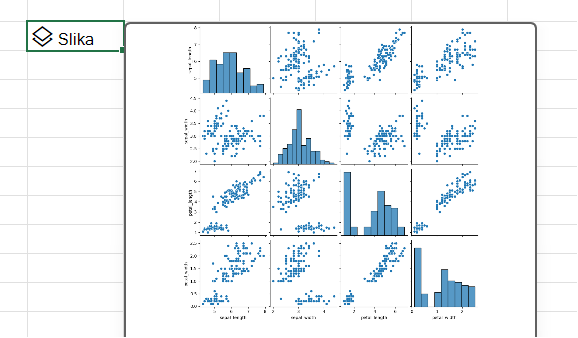
Python v Excelu ustvari ponazoritev s knjižnico seaborn. Knjižnica seabornese samodejno uvozi za Python v Excelu s to izjavo o uvozu, pri čemer se sklicujete na ta vzdevek sns.
import seaborn as sns
Če želite ustvariti par nabora podatkov rož za šarenico s knjižnico seaborne, izvedite te korake:
-
Vnesite ta izrezek kode v celico Python v Excelu. Izrezek kode shrani grafikon pare kot spremenljivko , imenovano pairplot. Ustvari parcelo v paru z vzdevek seaborn knjižnice sns in seaborn funkcijo pairplot.
pairplot = sns.pairplot(xl("Table1[#All]", headers=True)) Kot argument za funkcijo pairplot izrezek kode uporablja funkcijo Python po meri xl() in se sklicuje na prvo tabelo na delovnem listu, Tabela1. Vključuje celotno vsebino tabele (kot [#All]) in opombe, da tabela vključuje vrstico z glavo ( kot glave=True). V tem primeru tabela1 na delovnem listu vsebuje nabor podatkov šarenice.
Opomba: Če naletite na napake, si za več informacij oglejte Odpravljanje težav s funkcijo Python v Excelu .
-
Ko ste iznenaše formulo Python, Python v Excelu vrne upodobitev parnega risanja v slikovnem predmetu. Izberite ikono kartice v celici slikovnega predmeta, da si ogledate predogled ponazoritve.
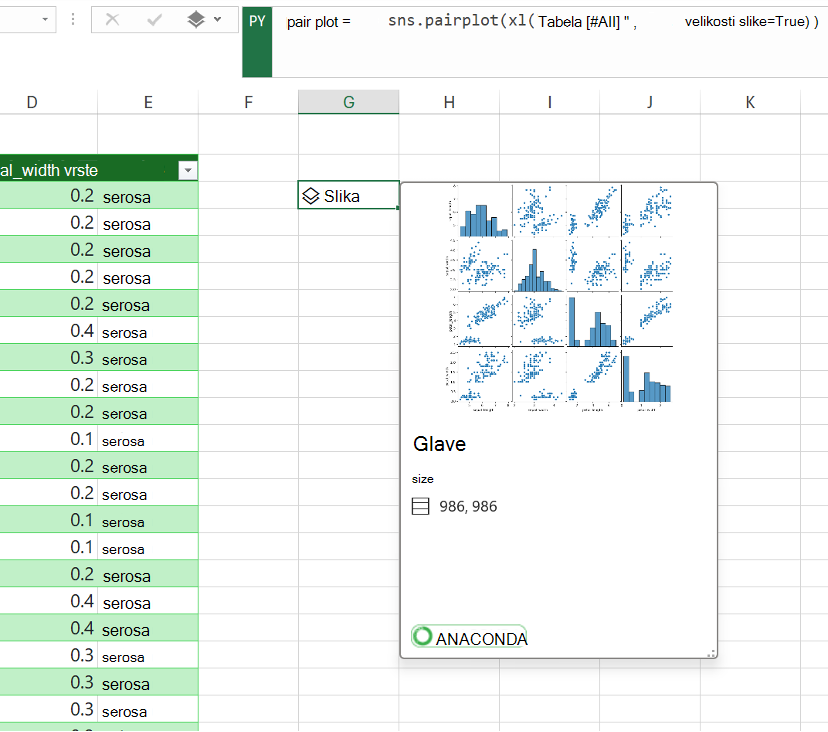
-
Ohranite ponazoritev kot predmet Slike, da jo boste lahko še naprej uporabljali za izračune Python. Ekstrahiraj sliko v Excelovo mrežo, da spremenite njeno velikost in si podrobneje ogledate vsak risani grafikon. Če želite izvleči sliko v mrežo, z desno tipko miške kliknite ali pritisnite Ctrl in kliknite celico, v kateri je slikovni predmet, nato pa v meniju izberite Prikaži nariši čez celice.
Če želite več informacij o pridobivanju slikovnih predmetov, glejte razdelek Izvlečenje slikovnega predmeta v članek v Excelovi mreži v tem članku.
Ustvarjanje raztresenega grafikona z Matplotlibom
V tem primeru je opisano, kako ustvarite raztreseni grafikon z vzorčnim naborom podatkov rož za šarenico. Raztreseni grafikon prikazuje relacijo med dvema številska spremenljivkima v naboru podatkov. V primeru je ustvarjen raztreseni grafikon, ki je podoben spodnjemu posnetku zaslona, s sepal_width in sepal_length vrednosti.
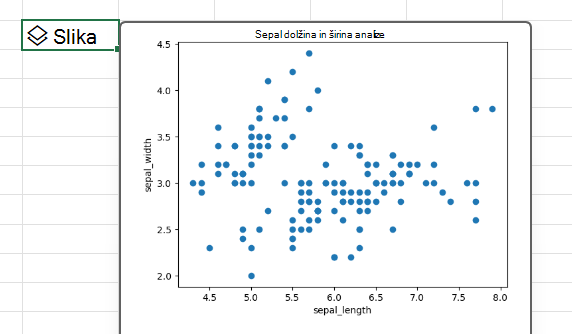
Python v Excelu ustvari ponazoritev z odprto izvorno knjižnico Matplotlib. Knjižnica Matplotlibse samodejno uvozi za Python v Excelu s to izjavo o uvozu, pri čemer se lahko sklicujete na to kot plt.
import matplotlib.pyplot as plt
Če želite ustvariti raztreseni grafikon nabora podatkov rož za šarenico s knjižnico Matplotlib, izvedite te korake:
-
V celici Python v Excelu uporabite raztreseno funkcijo matplotlib invnesite stolpca sepal_length in sepal_width nabora podatkov šarenice kot argumenta. V tem primeru tabela1 na delovnem listu vsebuje nabor podatkov šarenice.
plt.scatter(xl("Table1[sepal_length]"), xl("Table1[sepal_width]")) -
Na raztreseni grafikon dodajte oznake in naslov.
# Label the x and y axes of the plot.
plt.xlabel('sepal_length')
plt.ylabel('sepal_width')
# Add a title to the plot.
plt.title('Sepal length and width analysis')Opomba: Ta izrezek kode lahko dodate kot dodatno vrstico kode za formulo Python v prejšnjem koraku, v isti Excelovi celici ali pa jo vnesete v novo celico Python v Excelovi celici v delovnem zvezku. Če se odločite, da jo boste vnesli v novo celico, upoštevajte pravila za vrstni red izračuna z glavnimi vrsticami in ga vnesite za prvo celico.
-
Ko ste iznenaše formule Python, Python v Excelu vrne ponazoritev raztresenega risanja kot slikovni predmet. Izberite ikono kartice v celici slikovnega predmeta, da si ogledate predogled ponazoritve.
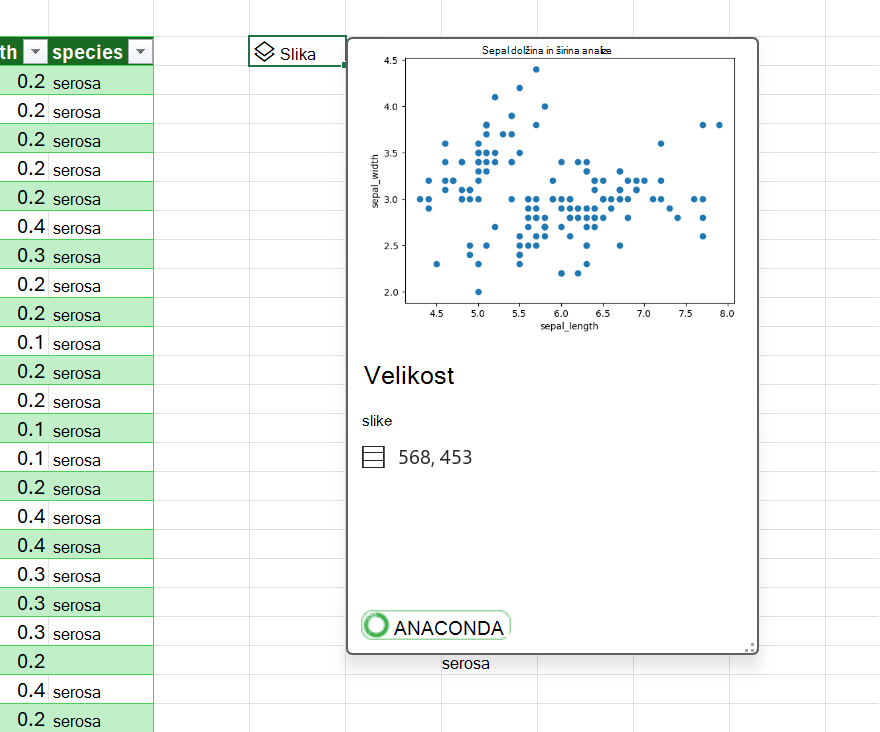
Opomba: Če naletite na napake, si za več informacij oglejte Odpravljanje težav s funkcijo Python v Excelu .
-
Ohranite ponazoritev kot slikovni predmet, da jo boste lahko še naprej uporabljali za izračune Python. Ekstrahiraj sliko v Excelovo mrežo, da spremenite njeno velikost in si podrobneje ogledate risati. Če želite izvleči sliko v mrežo, z desno tipko miške kliknite ali pritisnite Ctrl in kliknite celico, v kateri je slikovni predmet, nato pa v meniju izberite Prikaži nariši čez celice.
Če želite več informacij o pridobivanju slikovnih predmetov, glejte razdelek Izvlečenje slikovnega predmeta v članek v Excelovi mreži v tem članku.
Izvlečenje slikovnega predmeta v Excelovo mrežo
Kot je razvidno iz primerov v tem članku, lahko knjižnice Python, kot sta seaborn in Matplotlib, vrnejo ponazoritve podatkov v Excelove celice. Python v Excelu privzeto vrne te ponazoritve kot slikovne predmete.
Izberite ikono kartice v celici slikovnega predmeta, da si ogledate predogled ponazoritve.
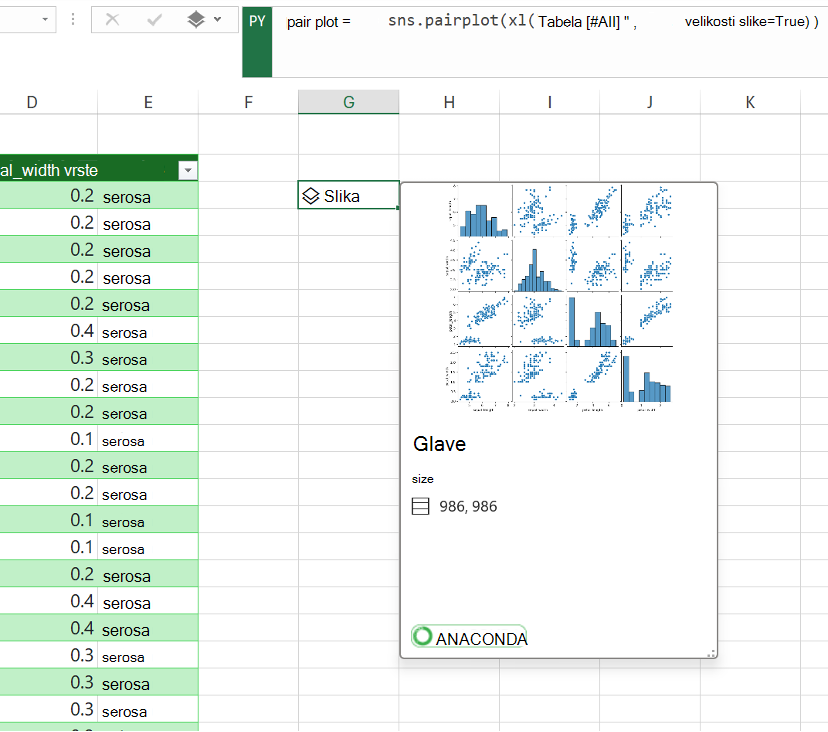
Sliko lahko v Excelovo mrežo izvlečete na dva načina: prikaz slike kot risanja čez celice ali prikaz slike v celici.
Prikaz slike prek celic
Če želite sliko prikazati kot risati prek celic, upoštevajte ta navodila.
-
Z desno tipko miške kliknite ali pritisnite Ctrl+kliknite celico, v kateri je slikovni predmet, in v meniju izberite Prikaži nariši čez celice (ali uporabite bližnjico na tipkovnici Ctrl+Alt+Shift+C). S tem ustvarite kopijo slike, ki plava prek Excelove mreže in ji lahko preprosto spremenite velikost. Izvirni slikovni predmet ostane v izvirni celici.
-
Izberite in povlecite sliko risanja, da jo premaknete po delovnem listu. Izberite in povlecite vozlišča v vogalih in straneh slike, da spremenite njeno velikost.
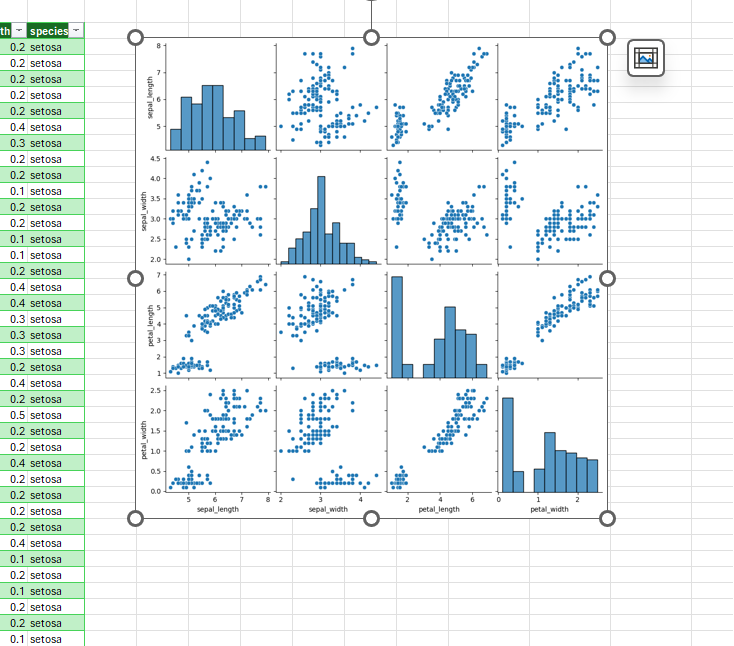
Prikaz slike v celici
Če želite prikazati sliko v celici, upoštevajte ta navodila.
-
Vrnite slikovni predmet kot Excelovo vrednost. Izberite celico slikovnega predmeta, pojdite v izhodni meni Python v vnosni vrstici in izberite Excelova vrednost.
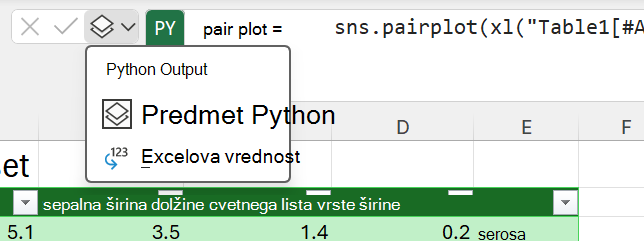
Namig: Če želite preklopiti rezultate formule Python med predmeti Python in Excelovimi vrednostmi, uporabite bližnjico na tipkovnici Ctrl+Alt+Shift+M. Če želite več informacij o bližnjicah na tipkovnici, glejte Python v bližnjicah na tipkovnici za Excel.
-
Velikost slike risanja je odvisna od velikosti celice. Povečajte velikost slike tako, da povečate velikost celice ali spojite celice.
Ustvarjanje lastnih risal in grafikonov
Zdaj, ko ste se naučili ustvariti Python v Excelovih risanih grafikonih in grafikonih z vzorčnim naborom podatkov, vnesite svoje podatke v Excelov delovni zvezek in ustvarite ponazoritve po meri.
Če želite uvoziti zunanje podatke za uporabo s funkcijo Python v Excelu, uporabite Power Query. Če želite izvedeti več, glejte Uporaba dodatka Power Query za uvoz podatkov za Python v Excel.










